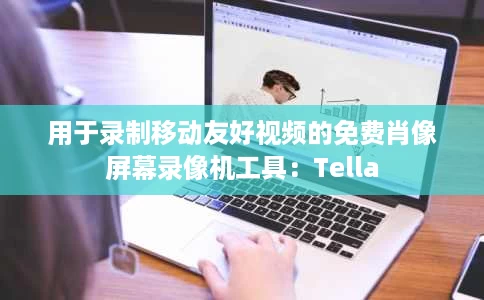Tella 是一款免费的在线工具,可通过相机和屏幕录制创建精彩的视频,并直接从浏览器在您的社交媒体渠道上下载或分享它们。对于设计师、教师、企业家和各种各样的人来说,制作演示、演示、内容视频等并快速轻松地与他人分享是一个巨大的福音。以下是使用 Tella 制作视频所涉及的基本步骤:设置您的硬件(摄像头和麦克风)并准备您将共享的屏幕/演示文稿等测试不同的摄像机角度,选择合适的角度并录制您的视频。在编辑器中加载录制的剪辑,并自定义布局、背景颜色和边框选择视频的大小:纵向、横向或方形。下载您的视频或直接在各种社交媒体平台上分享。免费版本允许您录制最多 10 个视频,录制时间不受限制,但每个视频都嵌入了 Tella 水印。要消除这些限制,您必须选择付费版本。怎么运作的:1. 使用本文末尾提供的链接导航至 Tella TV 并注册一个免费帐户。登录后,您将被带到您的工作区。2. 单击“新视频”并向您的浏览器提供必要的权限以访问您的网络摄像头和麦克风。来自网络摄像头的视频将在工作区中可见。您现在需要在开始录制视频之前设置显示器和元素。3. 如果您想在视频中共享屏幕,请单击“共享屏幕”并选择要共享的 3 个选项之一 - 整个屏幕、应用程序窗口或浏览器选项卡。要共享的任何应用程序窗口或选项卡都必须在后台打开。单击“停止屏幕”以停止共享。4. 如果您想上传和展示任何图像、主题演讲文件、演示文稿等,或者希望直接从 Google 幻灯片导入,请单击“演示”,然后单击“上传”以从本地驱动器上传任何文件。您还可以将文件拖放到提供的空间中。单击“导入 Google 幻灯片”并提供您的 Google 帐户的必要凭据,以防您希望直接在视频中展示您的 Google 幻灯片。5. 如果您想在视频中显示任何注释,请单击“注释”并将其输入到为其提供的空间中。6. 完成上述所有设置后,单击“录制视频”,并在完成演示后单击“停止录制”。录制的剪辑将在工作区的左下角提供。7. 单击“编辑剪辑”以调出视频剪辑编辑器,您可以通过单击右侧工具栏中的相关图标来更改布局、背景颜色、边框、大小等。您还可以选择使用编辑器修剪或重新录制剪辑。Tella 允许您通过单击“添加剪辑”在单个视频中添加多个剪辑。8. 对结果感到满意后,单击“完成”并为视频提供描述性名称。接下来,单击“分享”以复制视频的链接 (URL),您可以将其发送给目标观众。您还可以通过单击提供的链接选择直接在 Facebook、Twitter 等社交媒体平台上分享视频。9. 单击“设置”,以防要启用字幕。要将完成的视频“下载”为 MP4 文件,请单击“下载”。判决:Tella 是一款出色的在线工具,可在短短几分钟内创建相机和屏幕录制视频。它非常适合制作产品演示、教程、动态演示等。它非常简单易用,无需任何图形或视频编辑经验。继续并单击此处开始使用 Tella 并制作令人印象深刻的视频演示和演示。